Včasih želimo nekaj shraniti s spletnega mesta v obliki PDF na našem računalniku, za to obstaja orodje: wkhtmltopdf
To pomeni, da lahko z ukazom shranimo stran X v .pdf, najprej pa namestimo aplikacijo:
V Debianu, Ubuntuju ali izvedenih finančnih instrumentih preprosto namestite wkhtmltopdf:
sudo apt-get install wkhtmltopdf
Namestila bo svoje odvisnosti, kot so webkit in nekatere knjižnice qt, vendar so knjižnice in nič čudnega 😉
V drugih distribucijah mislim, da mora biti paket poimenovan enako.
Ko ga namestimo, je uporaba zelo preprosta, na primer shranili bomo www.google.com:
wkhtmltopdf www.google.com google.pdf
To pomeni, da kot prvi parameter posredujemo URL tistega, kar želimo shraniti, kot drugi parameter pa ime in .pdf končne datoteke, ki ga želimo shraniti.
Tu je posnetek zaslona, kako mi je prikazan .pdf:
In tukaj je .pdf:
Če želite izvedeti več možnosti te aplikacije, si brez dvoma preberite pomoč (človek wkhtmltopdf), ker je seznam nekoliko obsežen, vključuje možnosti za uporabo strežnika proxy, uporabo piškotkov, glave po meri, kodiranja strani itd.
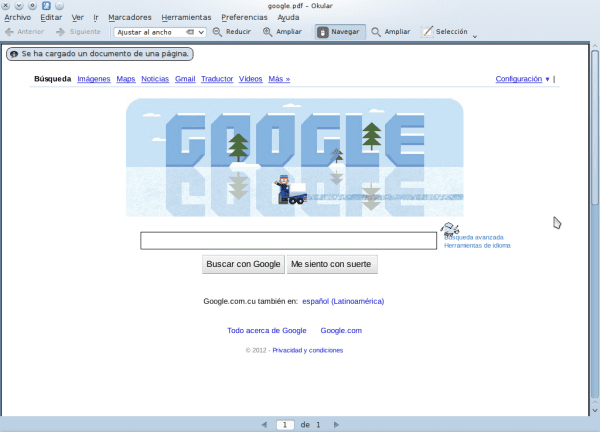
Zelo dobro orodje! Hvala za informacije!
Težko ime se boli, če se spomnim ...
Hvala za vaš komentar 🙂
Glede imena ... no, vedno lahko naredimo vzdevek 😉 - » https://blog.desdelinux.net/tag/alias/
Preprost način, da dobite spletno mesto brez povezave prek printfriendly.com
Že dolgo sem uporabil pdfmyurl, vendar sem poskusil s tem in na Archu mi ne deluje, pretvarja se, da ga je prenesel in ga potem ni. Ko imam več časa, vidim, da mi zagotovo manjka knjižnica ali kaj podobnega, saj sem jo pravkar namestil.
Lep pozdrav in dobro delo, s čim se ukvarjate 🙂
Gostitelj, všeč mi je tvoj prispevek KG ****, vendar je to odličen način za zapravljanje časa, ki zapleta življenje in ostalo, za kar kdo drug misli ...
Po eni strani obstajajo možnosti, kot je Fernando, in predlagam boljši CleanSave v Chromu.
Potem bolje od vsega tega: Nixnote z vtičnikom za brskalnik Clearly Evernote.
Edino tako vidim več manj, to velja, če delamo brez vmesnika, sicer. ... .Kk
Če v brskalnik ne želite namestiti vtičnika ali preprosto ne želite odpreti brskalnika, je ta možnost najboljša, kar sem našel.
V Linuxu je raznolikost nedvomno prednost, obstajajo tisti, ki radi uporabljajo dodatke za aplikacije, drugi pa preprosto radi neodvisne programe za različne naloge.
Omejim se na izmenjavo vsega svojega znanja, vi (uporabniki) izberete način, ki vam je najbolj všeč 😉
Hvala za vaš komentar.
Vadnica se mi zdi popolnoma veljavna, vendar ne vem, v zadnjem času mi je postalo udobno in se dotaknem le terminala za najnujnejše. To objavo bom postavil tudi v svoj Nixnote, XD
Lep pozdrav 🙂
Če morate to orodje uporabiti v skriptu ali avtomatizirati pretvorbo spletnih strani v PDF, postavite Evernote, Chromium in vse vaše pripomočke, kamor sonce nikoli ne posije.
Poleg tega, kaj je pri tem zapleteno? Prekleto, vendar je tako enostavno kot kopiranje URI-ja, lepljenje v ukazno vrstico (preveč priročno za tiste, ki uporabljamo Yakuake) in dodajanje imena datoteke.
Oprosti !!!!!!!!!!! Vsak išče najbolj preprosto, vendar vam že rečem, niti to, kar štejete, ni učinkovito v času ali virih. S tem vam povem vse, da naredite nekaj, kar naredite s klikom, potrebujete vsaj dve operaciji.
1 Pokliči bash
Ukaz, da je bil tak?
Če se spomnite, pojdite na 3. korak, če ne na 2. korak.
2. Poiščite ukaz v opombah (več časa lostoooooooooo)
3 Zaženite program. (AHhhh, tipkanje je počasnejše od klika)
V mojem primeru samo en klik in imam boljšo organizacijo in ko želim videti nekaj, sinhroniziram Nixnote. Če pa ne želim Nixnoteja, je CleanSave sam po sebi boljši, pravzaprav ga lahko že pošljem neposredno v Dropbox itd. Poleg tega jih lahko v vseh primerih sinhroniziram v več računalnikih. itd itd itd
Nato ta skript naredi kopijo strani, medtem ko s tem, kar komentiram, kopirate samo tisto, kar vas zanima.
Zato ne grizite repa. Nadaljujem, ker bi se mi na koncu posmehoval.
pozdrav
»Tudi to, kar štejete, je učinkovito v času ali virih. S tem vam povem vse, da naredite nekaj, kar naredite s klikom, potrebujete vsaj dve operaciji.
1 Pokliči bash
Ukaz, da je bil tak?
Če se spomnite, pojdite na 3. korak, če ne na 2. korak.
2. Poiščite ukaz v opombah (več časa lostoooooooooo)
3 Zaženite program. (AHhhh, tipkanje je počasnejše od klika »
Ahhh, poglejte, kaj sem prišel izvedeti, hvala!
:p
Tipkanje je torej počasnejše kot uporaba miške!? Inženirjem NVidia svetujte, ker uporabljajo Emacs in Vim:
http://www.phoronix.com/scan.php?page=article&item=nvidia_qa_linux&num=1
(Toda kako neumni so ti fantje, ki uporabljajo Emacs ali Vim za tisoče vrstic kode, ki jih napišejo, pregledajo in preizkusijo na dan, če bodo neuporabni ... ah, ne, nehajte ... so inženirji s Ph. D.! Mmm ... FUCK!)
Ali pa bi lahko tisočem sistemskih skrbnikov, ki se vsak dan ukvarjajo z Vimom in Emacsom, s konzole razložili prednosti uporabe in zlorabe miške?
«1 Pokliči bash
Ukaz, da je bil tak?
Če se spomnite, pojdite na 3. korak, če ne na 2. »
Trolirate me, kajne? Ali pa preprosto v življenju niste nikoli odprli konzole?
«2 Poiščite ukaz v opombah (več časa lostoooooooooo)»
Več trolanja?
«3 Zaženite program. (AHhhh, tipkanje je počasnejše od klika »
Še bolj trolanje !!!! ??? Ali pa preprosto nimate pojma, o čem govorite?
Torej ne grizite si repa. Nadaljujem, ker bi se na koncu norčeval. "
Ravno ste pokazali, da nimate toliko blaga, pomirite se.
Hahaha, naj vam povem, stvari morate znati dostojno prenašati, popolnoma nasprotujem: poslušanje glasbe na terminalu, tweet na terminalu, hudournik na terminalu itd. Vse, kar se mi zdi, so stvari otrok, ki nimajo drugega uporabnejšega načina zapravljanja časa.
Kar zadeva klike na to temo, ste izdali idiotizem, ki mu ne verjamete. Časovno določite to operacijo in videli boste, da to, kar rečete, ne drži.
Ampak hej, ker nimaš identitete in vidiš, da Nvidia naredi eno stvar in ker so to, kar si želiš biti, ko odrasteš (hotel sem biti astronavt), boš vedno imitator.
Terminal je koristen, vendar ni rešitev. Pravzaprav imam raje distribucije, kot je opensuse, saj se jih z YaST-om skoraj ne moram dotikati za administrativne naloge. Bo že, da se bom že postarala.
V nasprotnem primeru samo jasno poveš, da si "privrženec", ki poskuša pokazati, kaj nisi in da misliš, da te uporaba terminala za kakršne koli neumnosti naredi drugačnega. No, drugače, če se, vendar v negativnem smislu. Ahh, znaš samo reči trol, tam si še vedno drugorazredni privrženec.
Nič malega, to je bilo zabavno. S spoštovanjem.
Če ste zelo leni ali želite stvari čim bolj avtomatizirati, ste zagotovo zasvojeni s terminalom, ne da bi bil bolj ali manj zapleten, odvisno od tega, kaj želite početi. Če želite in imate čas, lahko z desno miškino tipko kliknete, če ne, naredite skript, ki išče spletna mesta, ki zanimajo naročnike vaše strani, ta spletna mesta pretvori v pdf, jih stisne in pošlje po pošti ali pa lahko storite, kar lahko samo predstavljajte si z znanjem in terminalom.
Lep pozdrav in hvala za namig.
No, mislim, da se vsi bolj zapletejo ... Tako preprosto kot ctrl + p za tiskanje in izbiro v PDF-ju, in to je to ...
juapushhhh za vse nad 😛
Odlično orodje skupaj z wgetom mi je pomagalo pripeljati dokumentacijo nekaterih spletnih mest v pdf. Na zdravje
na archlinuxu ne deluje.
najprej mi je dal napako gnome-keyring, potem pa mi pri sudo ne da napake, vendar ne ustvari pdf-ja.
Nekdo mi pomaga? xD ne deluje dobro
dež @ Ubuntu-12: ~ / namizje $ wkhtmltopdf https://blog.desdelinux.net/guarda-paginas-webs-screenshots-de-webs-en-pdf-con-un-comando/ test.pdf
Nalaganje strani (1/2)
QFont :: setPixelSize: Velikost pikslov] 88%
OPOZORILO: gnome-keyring :: ni bilo mogoče vzpostaviti povezave z: / tmp / keyring-Uz7GwI / pkcs11: Datoteka ali imenik ne obstaja
Tiskanje strani (2/2)
QFont :: setPixelSize: Velikost slikovnih pik <= 0 (0)
Done
In obstaja datoteka, ki je nemogoče odpreti
Zelo dobro, kadar brskalnika ne želimo odpreti 😛
V Debianu lahko tako z ledeno palico / firefoxom kot s kromom / kromom natisnete katero koli spletno stran v pdf. samo pojdite na: print, nato izberite možnost izpisa v obliki PDF "natisni v datoteko". Zanimivost te možnosti je, da lahko naredimo tudi določene konfiguracije, kako bo stran natisnjena v pdf
Resnica je, da imate prav, na voljo je v kromu 😀, tudi zato bom upošteval to objavo. Hvala vam
Hej.
CTRL + P ni boljši in dobite možnost tiskanja v datoteko, v dokument vnesete želeno ime in to je to.
Če želite zaokrožiti svoj članek, morate objaviti, kje najdete končni PDF ...